ROOMにはちょっと嫌なユーザがいますよね。機械的に作られたような感じがするユーザたち。Googleスプレッドシートを使って除外する数式を伝授します

今回は、漢字だけユーザと、カタカナだけユーザを消してやります!
迷惑系ユーザをうまく除外して、効率よくROOM活動やりましょうね
ゴール
こんな形で判定できるようにします。
判定が0ならセーフ、判定が1ならアウトです。フィルターを使って非表示にすればいなくなりますね。
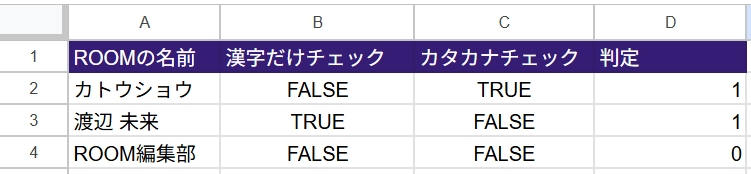
Google スプレッドシートに入力する数式
Google スレッドシートは数式(計算式)を書くことができます。セルの値の応じて自動的に動作が変わるものです。今回は文字列のパターンを見抜く式を使います。
数式の仕組みも、式の内容も理解する必要はないです。
まずは自分のスプレッドシートにコピペすれば、何が起こるかわかると思います。
全部漢字のユーザを判定する数式
ユーザ名が漢字とスペースだけでできているかを判定する式です。A2に入っている値を見て判定をします。TRUEであれば、漢字だけでできてます。
=NOT(REGEXMATCH($A2,"[^一-龠\s ]+"))上の例のB2に入力してある式です。
全部カタカナのユーザを判定する数式
こちらは、ユーザ名がカタカナだけでできているか判定する式です。こちらも同じくA2に入っている値を判定しています。TRUEであれば、カタカナでできています。
=NOT(REGEXMATCH($A2,"[^ァ-ヶー\s ]+"))上の例のC2に入力してある式です。
複数の条件を合わせて判定する数式
漢字だけの判定、カナカナだけの判定をバラバラに行うことができました。どちらかに一致する人を除外したい場合は、二つの結果を足し算してしまいましょう。
=A2+C2上の例のD2に入力してある式です。
- 足して0なら漢字のみ判定とカタカナのみ判定の両方に当てはまらなかったもの
- 足して0以外なら、どちらかの判定に引っかかったもの
と判定することができます
数式のコピーする
ここまでで、こんな形になってると思います。
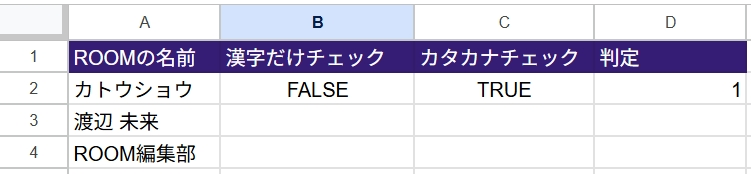
B2からD2までを選択して、コピーをし
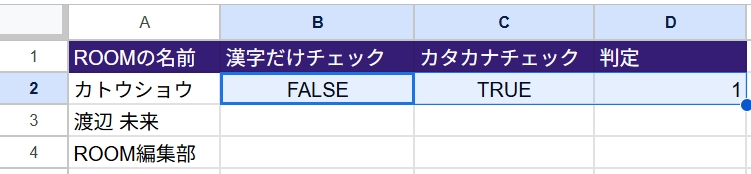
B3からB4を選択して貼り付けをします
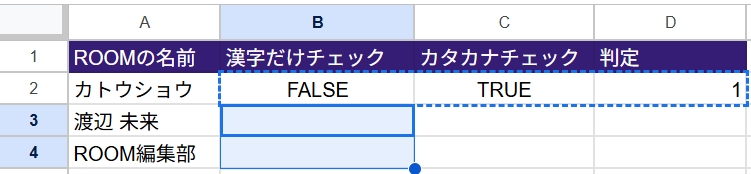
これで完成です
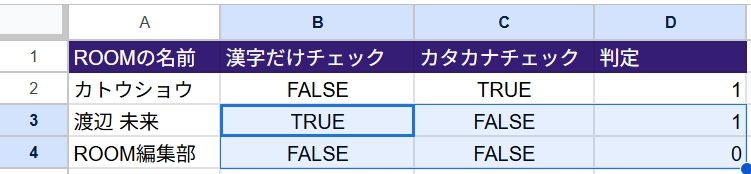
あとは、D列の値が0のものだけを使えば、不要なデータを排除できます。
詳しくは「Googleスプレッドシート データ フィルタ」あたりでインターネットを調べてみて下さい。
まとめ
今回はGoogleスプレッドシートの文字列判定の式を使って、特定パターンのユーザを見抜く式を紹介しました。今後、悪目立ちするユーザが増えてきたら、新しいパターンを追加するかもしれません


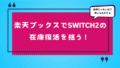

コメント